قم بتسجيل الفيديو والصوت وطريقة اللعب وكاميرا الويب لتسجيل اللحظات الثمينة بسهولة.
كيفية تسجيل شاشة OnlyFans: 5 طرق سهلة لجميع الأجهزة
هل تبحث عن طريقة فعّالة لتسجيل محتوى OnlyFans من مُنشئين مُختلفين لمشاهدته لاحقًا؟ حسنًا، تسجيل محتوى OnlyFans سهل. ولكن، بما أن OnlyFans لا يحتوي على مُسجل شاشة مُدمج، عليك اختيار مُسجل شاشة خارجي فعّال واستخدامه، وقد يستغرق الأمر وقتًا طويلًا نظرًا لتعدد الخيارات! لحسن الحظ، وصلت إلى هنا. تُغطي هذه المقالة خمس طرق لتسجيل محتوى OnlyFans باستخدام أجهزة مُختلفة!
قائمة الدليل
تسجيل الشاشة OnlyFans على Windows/Mac [جودة عالية] الطريقة الافتراضية لتسجيل الشاشة OnlyFans على جهاز Mac باستخدام QuickTime 3 طرق لتسجيل شاشة OnlyFans على iPhone/Androidتسجيل الشاشة OnlyFans على Windows/Mac [جودة عالية]
إذا كنت ترغب في معرفة كيفية تسجيل محتوى OnlyFans بجودة عالية على جهاز الكمبيوتر الذي يعمل بنظام Windows أو Mac، فيجب عليك استخدام البرنامج الاحترافي 4 برنامج تسجيل الشاشة ايزي سوفتتتيح لك هذه الأداة تسجيل محتوى OnlyFans متنوع بجودة عالية تصل إلى 60 إطارًا في الثانية، سواءً بجودة عالية أو بدون فقدان للبيانات. كما تتيح لك تسجيل محتوى الشاشة في مناطق مختلفة من الشاشة. يمكنك التسجيل على شاشة كاملة، أو في منطقة محددة، أو في نافذة نشطة. علاوة على ذلك، يمكنك بدء تسجيل شاشة OnlyFans عبر مفاتيح اختصار قابلة للتخصيص لتسجيل سهل وسريع. بالإضافة إلى ذلك، تتميز هذه الأداة بواجهة سهلة الاستخدام، مما يوفر أفضل تجربة تسجيل شاشة على OnlyFans! إذًا، كيف تسجل بث OnlyFans المباشر باستخدام أداة التسجيل الاحترافية هذه؟ استكشف المحتوى أدناه.

إعدادات قابلة للتخصيص تتيح لك تعديل تنسيق التصدير ومفاتيح التشغيل السريع والجودة.
قم بتسجيل محتوى OnlyFans مع صوت كاميرا الويب والميكروفون في نفس الوقت.
يدعم أدوات الرسم في الوقت الفعلي التي يمكنك استخدامها لإضافة الأشكال والخطوط والسهام وما إلى ذلك.
سيؤدي التسجيل المجدول إلى تعيين المهام تلقائيًا لتحديد وقت بدء التسجيل وإيقافه.
100% آمن
100% آمن
الخطوة 1قم بتثبيت 4 برنامج تسجيل الشاشة ايزي سوفت على جهاز الكمبيوتر الخاص بك. بعد ذلك، شغّل الأداة، وافتح محتوى OnlyFans الذي ترغب بتسجيله، ثم عُد إلى الواجهة الرئيسية للأداة، وانقر على "مسجل الفيديو".
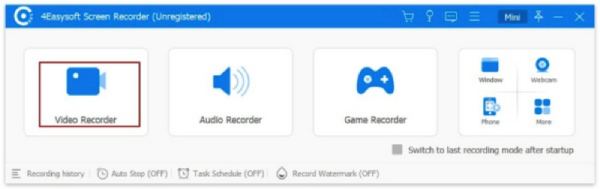
الخطوة 2الآن، إذا كنت ترغب في تسجيل OnlyFans على الشاشة بأكملها، فانقر على "كامل". وإلا، فانقر على "مخصص" واختر الدقة المطلوبة لتسجيل محتوى OnlyFans في منطقة شاشة محددة. على أي حال، يمكنك تعديل حدود الشاشة بحرية حسب تفضيلاتك.
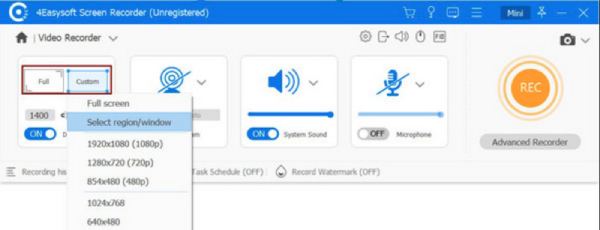
الخطوه 3بعد ذلك، لتسجيل صوت OnlyFans، فعّل خيار "صوت النظام". يمكنك أيضًا تفعيل خياري "الميكروفون" و"كاميرا الويب" لتسجيل صوتك ووجهك أثناء التسجيل. لا تنسَ ضبط مستوى الصوت المناسب لهما بسحب شريطي التمرير.
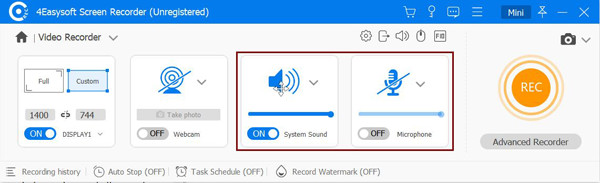
الخطوة 4بعد الانتهاء من الإعدادات المذكورة أعلاه، انقر على زر "تسجيل" لبدء تسجيل محتوى OnlyFans الذي ترغب بتسجيله. أثناء التسجيل، يمكنك إضافة خطوط وأشكال ونصوص، وما إلى ذلك، وحتى التقط لقطات شاشة على OnlyFans.

الخطوة 5بعد الانتهاء من التسجيل، انقر على زر "إيقاف". في قسم المعاينة، يمكنك استخدام أداة قصّ الفيديو لقص أجزاء البداية والنهاية غير المرغوب فيها من التسجيل. ثم انقر على "حفظ" لتصديره. هذه هي خطوات تسجيل شاشة OnlyFans باستخدام هذه الأداة.
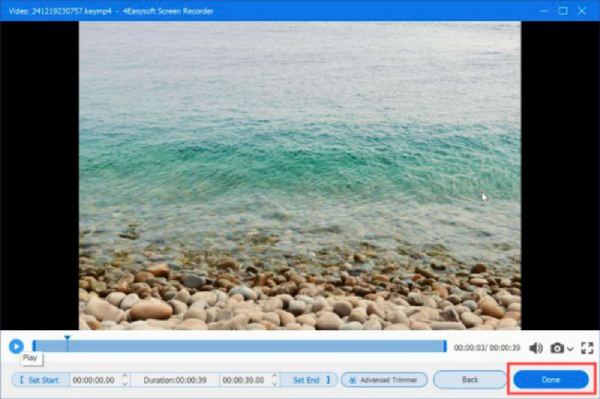
الطريقة الافتراضية لتسجيل الشاشة OnlyFans على جهاز Mac باستخدام QuickTime
الآن، إذا كنت تستخدم جهاز ماك، فلن تحتاج بعد الآن إلى تنزيل أداة خارجية لتسجيل محتوى OnlyFans، إذ يمكنك استخدام مشغل QuickTime كمسجل. بالإضافة إلى كونه مشغل وسائط متعددة، يدعم QuickTime أيضًا ميزة تسجيل الشاشة. تتيح لك هذه الميزة تسجيل أي أنشطة على الشاشة، بما في ذلك محتوى OnlyFans، في مناطق شاشة كاملة أو محددة. ومع ذلك، بخلاف الأداة المميزة الأولى، لا يمكن لـ QuickTime تسجيل محتوى OnlyFans إلا بجودة 1080 بكسل. تسجيل الشاشة مع الصوت الداخلي باستخدام QuickTimeحسنًا، إذا كان هذا مناسبًا لك، فإليك الخطوات حول كيفية تسجيل البث المباشر لـ OnlyFans باستخدام QuickTime:
الخطوة 1شغّل مشغل الوسائط المتعددة QuickTime على جهاز ماك. بعد ذلك، افتح محتوى OnlyFans الذي ترغب بتسجيله. ثم انقر على تبويب "ملف" في QuickTime، ثم اختر "تسجيل شاشة جديد".
الخطوة 2بعد ذلك، انقر على "تسجيل" لبدء التسجيل. بعد الانتهاء، انقر على زر "إيقاف" في شريط القائمة، وسيحفظ QuickTime تسجيلك تلقائيًا. هذه هي الخطوات البسيطة لتسجيل شاشة OnlyFans.
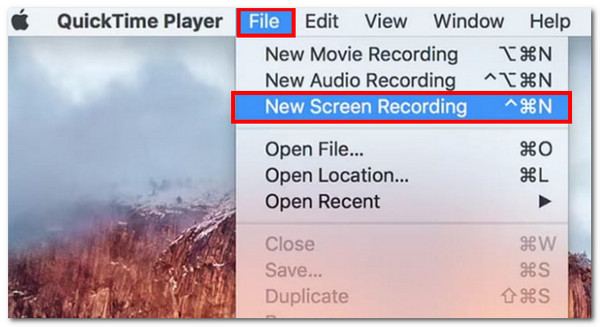
3 طرق لتسجيل شاشة OnlyFans على iPhone/Android
ها هي! هذه هي الطرق البسيطة لتسجيل شاشة OnlyFans على نظامي التشغيل Windows وMac. إذا كنت تستخدم هاتفًا محمولًا لمشاهدة محتوى OnlyFans، فهناك أيضًا طرق بسيطة لتسجيل الشاشة. في هذا الجزء، تُسلّط هذه المقالة الضوء على ثلاث طرق سهلة لتسجيل شاشة OnlyFans. لذا، ابدأ فورًا باستكشاف كل منها واختر الطريقة التي تُناسبك.
1. مسجل الشاشة المدمج في iPhone
إذا كنت تستخدم جهاز iPhone وترغب في تسجيل شاشة OnlyFans، يمكنك استخدام ميزة تسجيل الشاشة المدمجة فيه! باستخدام هذه الميزة، يمكنك تسجيل محتوى OnlyFans والبث المباشر بملء الشاشة وحفظه مباشرةً على جهازك. إذًا، كيف يمكنك تسجيل شاشة OnlyFans؟ إليك الخطوات التي يجب عليك اتباعها:
الخطوة 1انتقل إلى محتوى OnlyFans الذي ترغب بتسجيله على جهاز iPhone، ثم افتح "مركز التحكم" وانقر على زر "تسجيل". ثم انتظر حتى انتهاء العد التنازلي لثلاث ثوانٍ.
الخطوة 2بمجرد انتهاء العد التنازلي، سيبدأ التسجيل تلقائيًا. بعد الانتهاء من تسجيل الشاشة، انقر على زر "إيقاف"، وسيتم حفظ التسجيل تلقائيًا في تطبيق الصور على جهاز iPhone.
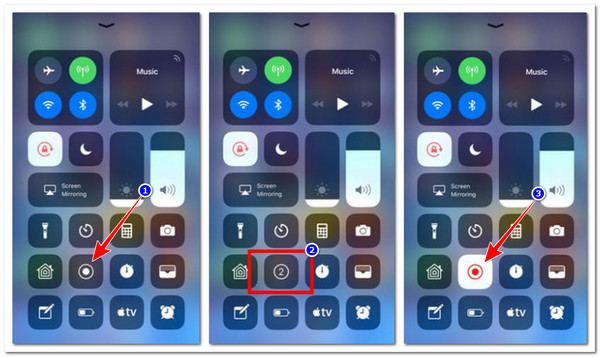
2. مسجل الشاشة المدمج في نظام أندرويد
بخلاف ذلك، إذا كنت تستخدم هاتفًا يعمل بنظام Android، فيمكنك أيضًا استخدام ميزة مسجل الشاشة المضمنة فيه تسجيل الشاشة على Android من OnlyFans. ينطبق الأمر نفسه على مُسجِّل شاشة iPhone؛ فهو سهل الاستخدام أيضًا ويُتيح لك تسجيل محتوى OnlyFans بسرعة على شاشة كاملة. إليك خطوات تسجيل شاشة OnlyFans باستخدام مُسجِّل الشاشة المُدمج في Android.
الخطوة 1تفضل بزيارة محتوى OnlyFans الذي ترغب بتسجيله. ثم اسحب لوحة "الإعدادات السريعة"، وابحث عن ميزة "مسجل الشاشة"، وانقر عليها لبدء التسجيل.
الخطوة 2بمجرد الانتهاء من التسجيل، ما عليك سوى النقر على زر "إيقاف"، وسيتم حفظ التسجيلات تلقائيًا في وحدة التخزين المحلية بجهازك.
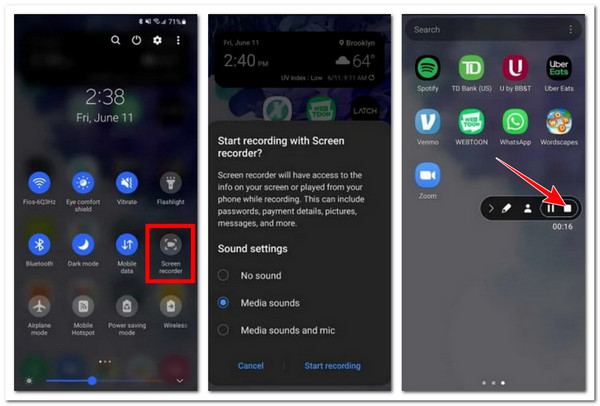
3. مسجل الشاشة AZ
إذا لم تعمل تطبيقات تسجيل الشاشة المدمجة لديك بشكل جيد، أو وجدتَ أن خيارات تخصيص تسجيل الشاشة محدودة للغاية، فجرب استخدام AZ Screen Recorder. هذا التطبيق المتوافق مع أجهزة iPhone وAndroid يُمكّنك من تسجيل شاشتك بجودة عالية دون قيود زمنية أو علامات مائية. يُستخدم هذا التطبيق عادةً لإنشاء دروس تعليمية، وبثّ المواد، وحفظ مقاطع الفيديو من منصات مثل OnlyFans للاستخدام الشخصي. بالإضافة إلى ذلك، يتميز هذا التطبيق بإمكانيات قيّمة مثل الدقة القابلة للتخصيص، ومعدل الإطارات، ومعدل البت، بالإضافة إلى واجهة مستخدم بسيطة. هل ترغب في معرفة كيفية تسجيل شاشة OnlyFans باستخدام AZ Screen Recorder؟ حسنًا، إذا كانت الإجابة بنعم، فإليك الخطوات التي يجب عليك اتباعها:
الخطوة 1ثبّت تطبيق AZ Screen Recorder من متجر جوجل بلاي أو متجر آبل. بعد ذلك، شغّل التطبيق واتبع التعليمات الظاهرة على الشاشة لإعداده.
الخطوة 2بعد ذلك، انتقل إلى محتوى OnlyFans الذي ترغب في تسجيله. ثم انقر على أيقونة "تسجيل" في شريط الأدوات العائم لبدء التسجيل.
الخطوه 3بعد الانتهاء من التسجيل، افتح شريط الإشعارات وانقر على "إيقاف". بهذه الطريقة، يمكنك استخدام هذا التطبيق لتسجيل البث المباشر.
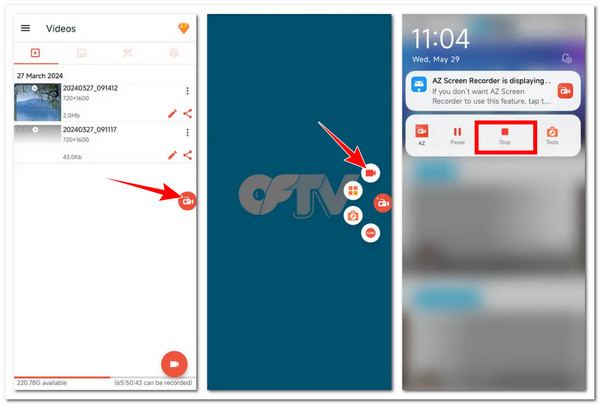
خاتمة
باختصار، تُسلّط هذه المقالة الضوء على أفضل خمس طرق لتسجيل محتوى OnlyFans على أنظمة Windows وMac وAndroid وiPhone. من خلال هذه الطرق، يمكنك الآن تسجيل محتواك المفضل على OnlyFans ومشاهدته وحفظه للاستخدام الشخصي. ومع ذلك، من بين هذه الطرق الخمس، لا يمكن للمحترفين سوى... 4 برنامج تسجيل الشاشة ايزي سوفت نقدم لك أفضل خدمة تسجيل شاشة وإخراج. ماذا تنتظر؟ تفضل بزيارة الموقع الرسمي لهذه الأداة وحمّلها اليوم!
100% آمن
100% آمن


